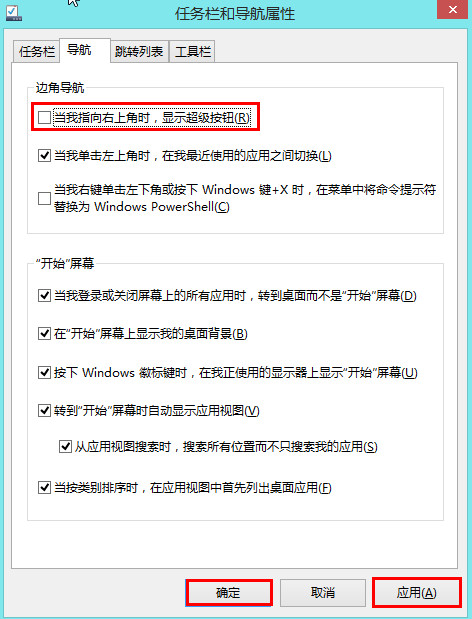关闭win8桌面超级菜单的详细步骤
来源:PE吧 作者:小吧 发布于:2017-05-11 10:47:55 浏览:18640
win8系统虽然取消了开始菜单,但也新增了一些便捷的功能,其中一个就是在桌面右边会弹出一个可伸缩的隐藏菜单,这以功能可方便用户进行搜索和设置。但似乎很多用户都觉得,这个快捷菜单总会影响到自己的操作,那么有什么办法可将它禁用掉呢?下面就让我们一起来看看关闭win8桌面超级菜单的详细步骤吧。

1.首先在win8桌面上右键windows图标,选择“控制面板”选项。如下图所示:
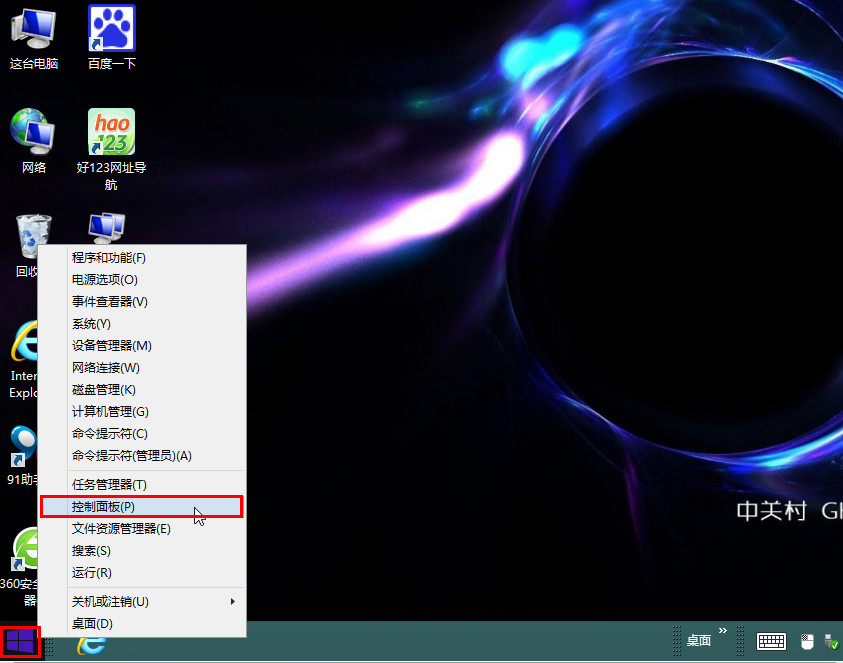
2.在弹出的控制面板中,选择“查看方式”里的“大图标”选项;然后再点击“任务栏和导航”按钮。如下图所示:
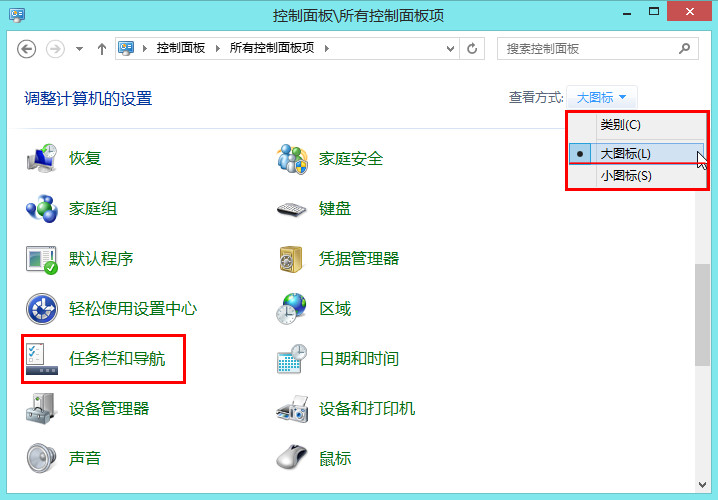
3.接着在弹出的窗口中,点击“导航”一栏,去掉“当我指向右上角时,显示超级按钮”的勾选,点击“应用-确定”完成操作。如下图所示: